Leren door te doen is misschien wel de beste manier om iets te leren. Het is ook niet de makkelijkste manier om een nieuwe vaardigheid te leren, tenzij je een echt goede beginnersgids vindt. Fotografie is een vaardigheid die je gemakkelijk kunt ontwikkelen door simpelweg meer foto's te maken (selfies niet meegerekend). Zodra je een aantal basisprincipes zoals de regel van derden onder de knie hebt, wil je je verder verdiepen. Je wilt zien welke camera's er zijn en wat ze allemaal kunnen. Je wilt zien welke instellingen, de belichtingsgraad, brandpuntsafstand, belichtingstijd, enz. worden gebruikt om een bepaalde instelling vast te leggen en wat het beste werkt voor landschappen. Voor foto's die je online kunt vinden op sites zoals Flikr, is de informatie mogelijk door de eigenaar zelf beschikbaar gesteld. Zo niet, en als de informatie niet is gewist, kun je deze als volgt zelf controleren zonder dat je extra apps nodig hebt. Dit werkt op zowel Windows als OS X.
Zoek een foto die je mooi vindt en waar je meer over wilt weten vanuit het perspectief van een fotograaf. Je kunt geweldige foto's vinden op Flickr of Instagram. Download de foto naar je bureaublad. Klik met de rechtermuisknop op de afbeelding en selecteer in Windows 'Eigenschappen' in het contextmenu. Ga in het venster 'Eigenschappen' naar het tabblad 'Details' en scrol omlaag naar het gedeelte 'Camera'. Daar kun je zien met welke camera de foto is gemaakt en andere camera-instellingen. Denk hierbij aan de ISO-snelheid, belichtingstijd, diafragma en meer.
Voor foto's die met een camera zijn gemaakt en later zijn bewerkt of gemanipuleerd met apps als Instagram, blijven de gegevens standaard behouden, tenzij u ze expliciet uitsluit wanneer u de foto opslaat.
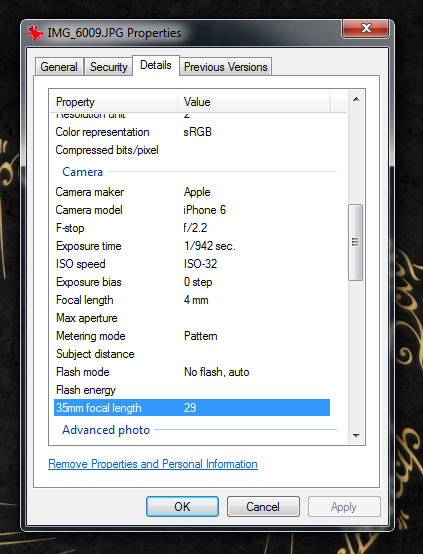
Volg in OS X alleen het voorbeeld in plaats van op Eigenschappen te klikken in het contextmenu met de rechtermuisknop, maar klik op 'Info ophalen'. Vouw in het geopende venster de sectie 'Meer info' uit om de cameragegevens en -instellingen te bekijken. Probeer die instellingen op je camera te kopiëren wanneer je de volgende keer foto's maakt en kijk hoe goed ze werken op je onderwerp en met je camera.

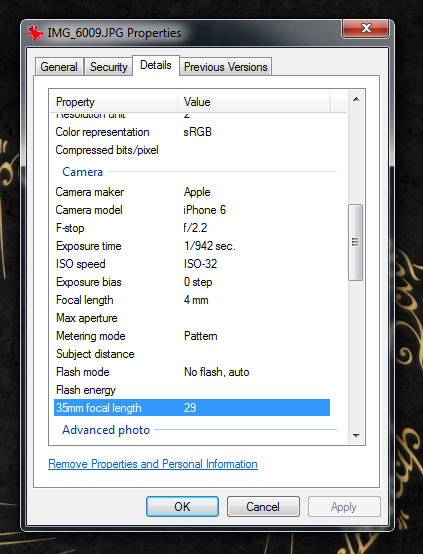



![Randen toevoegen aan uw fotos in Photoshop [zelfstudie] Randen toevoegen aan uw fotos in Photoshop [zelfstudie]](https://tips.webtech360.com/resources8/r252/image-4440-0829093900681.jpg)



